
パソコンを使う事務仕事をしている人は普段当たり前のようにキーボードを使って入力作業をしていると思いますが、果たしてすべてのキーを使っていますか?
中にはすべてのキーを使って作業するような人もいるかもしれませんが、大半の人はいくつかの絶対に使わないキーがあるはずです。
しかも、そんな使わないキーに鍵ってとても押しやすい位置にあったりするのでたちが悪いのです。
今回はそんな普段使わないキーの活用方法についてです。
これを使えば入力スピードUP間違いなし!
ただし、ブラインドタッチができることが前提です。
使わないキーたち
使用頻度が低い(もしくは全く使わない)キーには以下のようなものがあるのではないでしょうか。
これらのキーはその使い方もいまいちよくわからないという人も多いと思います。
かく言うわたしも、この記事を書くために調べてみたくらいです。

・caps lock… アルファベットを大文字で入力できるように固定するためのキー
→「shift」+「アルファベット」で代用可能。
・無変換… 入力した文字をカナに変換できるキー
→「F7」「F8」で代用可能。
・変換… 確定した文字を再変換できるキー
→再入力することで代用可能。
・カタカナひらがな/ローマ字… ひらがな、カタカナ、ローマ字の入力切替ができるキー
→「半角/全角」「F7」「F8」で代用可能。
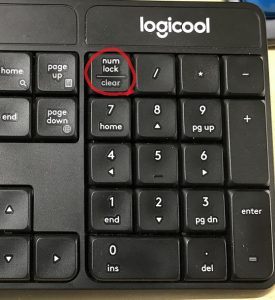
・num lock… テンキーをカーソルキーとして使うためのキー
→「カーソルキー」で代用可能
使わないキーの活用法
普段使わないキーをざっと挙げてみましたが、人によっては他にも使わないキーがあるのではないでしょうか。
これらのキーは、他に代用できるキーや方法が存在しているので使わなくても全然問題ありません。
むしろ、これらのキーはとても押しやすい位置にあるのに、活用していないということに問題があるのです。
逆に、よく使うキーなのに押しにくい位置にあるキーというのもあります。
例えば、「enter」「back space」「tab」「半角/全角」などがそうです。

この問題を解決するための手っ取り早い方法はただ1つ。
そう、使わないキーを使うキーに変えてしまうのです。
例えば、「無変換」キーを「enter」キーにしてしまうとか。
そんなこと簡単にできるの?
と思われたかもしれませんが、超簡単にできるのです!
この無料アプリを使えば!
その名も”Key Swap”
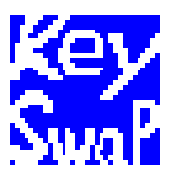
ネットで「Key Swap」と検索すればすぐに出てきます。
使い方はとても簡単!
変換前のキーと変換後のキーを入力するだけ。
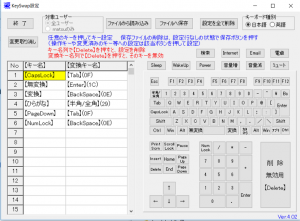
あとは自分の好きなようにどんどんアレンジしていけばよいのです。
わたしのアレンジはこんな感じ。
caps lock → tab
無変換 → enter
変換 → back space
カタカナひらがな/ローマ字 → 半角/全角
num lock → back space
Page Down → tab
仕事柄「tab」キーをよく使うので随所に配置しています。
そして、ブラインドタッチで最も押しやすい位置に「enter」「back space」「半角/全角」を置きました。
これで入力スピードはかなり速くなります。
しかし、デメリットが1つ…。
唯一のデメリットは
他人のパソコンを触る時にタイプミスを連発してしまうということです。
「enter」を押して確定したつもりが変換になっていたというミスを何度もやってしまいます。
これは結構イラつきますが、他人のパソコンを触ることがあまりないのならそれほど気にすることもないでしょう。
普段、便利に改良した自分のキーボード配列に慣れていると、いざ他人のパソコンを触った時になんと使いにくいのかと思い知らされます。
以前の配列での文字入力はストレスでしかありません。
裏を返せばこれは、それだけ改良後のキー配列が快適で使いやすいということ。
なぜもっと早く変えていなかったのかと後悔するほどです。
終わりに
たかがキーの配列を変えるだけという単純なことですが、ちょっとした効率化の積み重ねが大きな時間の節約につながります。
特にパソコンでの入力作業が多い人にとっては、この効果の大きさを実感できると思います。
自分なりの最適なキー配列を見つけてみるのも面白いかもしれませんね。
